Plex je aplikacija koja uživa veliku popularnost kada je u pitanju strimovanje filmova i televizijskih sadržaja. Postala je neizostavna alatka za sve korisnike Chromecast uređaja. Aplikacija pruža izvanredan kvalitet reprodukcije, a uz mogućnost dodavanja sopstvene medijske biblioteke, pristup i reprodukcija su znatno olakšani. Podržava širok spektar formata i inteligentno prepoznaje epizode i sezone TV serija. Jedini potencijalno komplikovan deo je početno podešavanje. Ako ste razmišljali o korišćenju Plexa na vašem računaru, ali niste sigurni kako da ga povežete sa vašom bibliotekom, ovaj kratak vodič će vam pomoći da to učinite i započnete sa strimovanjem na vaš TV uređaj.
Ovaj vodič polazi od sledećih pretpostavki:
- Imate Chromecast uređaj koji je ispravno konfigurisan.
- Na vašem računaru je instaliran Chrome pregledač sa Chromecast ekstenzijom.
- Mediji koje želite da reprodukujete i od kojih želite da kreirate biblioteku, nalaze se na vašem lokalnom sistemu.
Korak 1: Instalacija Plexa
Plex možete preuzeti sa linka koji se nalazi na kraju ovog teksta. Proces instalacije je vrlo jednostavan i brz, budući da aplikacija ne zahteva instaliranje dodatnih komponenti. Nakon završetka instalacije, pokrenite aplikaciju.
Korak 2: Kreiranje Plex naloga
Kada pokrenete aplikaciju, u vašem pretraživaču će se otvoriti nova kartica sa zahtevom da se prijavite ili registrujete za nalog. Nakon registracije (koja je besplatna), bićete upitani da nazovete svoju biblioteku.
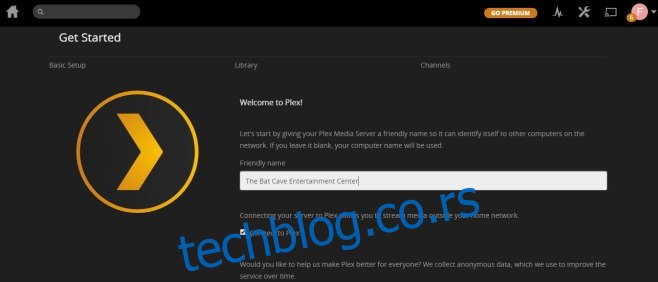
Korak 3: Organizovanje medija
Plex koristi određenu sintaksu i strukturu direktorijuma za prepoznavanje filmova i TV serija. Medije će prepoznati pod uslovom da su fajlovi ispravno označeni i sortirani u odgovarajuće direktorijume. Odaberite disk na kojem želite da sačuvate svoje medije i kreirajte novu fasciklu pod nazivom „Mediji“. U njoj kreirajte još dve fascikle, jednu pod nazivom „Filmovi“, a drugu „TV serije“. Takođe, možete kreirati i fasciklu „Muzika“, budući da Plex podržava i reprodukciju muzičkog sadržaja.
Korak 4: Preimenovanje medijskih fajlova prema Plex sintaksi
Ovo je verovatno najzahtevniji deo podešavanja. Vaši fajlovi moraju biti preimenovani tako da ih Plex može ispravno interpretirati. Detaljne informacije o sintaksi za različite filmove i TV serije možete pronaći ovde, ali ćemo navesti nekoliko primera i pojasniti neke stvari.
Sve svoje filmove možete smestiti u fasciklu „Filmovi“ koju ste kreirali. Nije neophodno praviti posebnu fasciklu za svaki film i u nju smestiti medijski fajl, ali to ima svojih prednosti, na primer, možete dodati fajl sa titlom za film u tu fasciklu i Plex će ga prepoznati.
Struktura direktorijuma će izgledati ovako:
Sintaksa za filmove: Naziv filma (godina izdanja).ekstenzija
Primer: Mediji/Filmovi/Gospodar prstenova: Družina prstena (2001)/Gospodar prstenova: Družina prstena (2001).mkv
Sintaksa za TV serije: TV serije/Naziv serije/Sezona XX/Naziv serije – sXXeYY – Opciona_informacija.ekstenzija
Primer: Mediji/TV serije/100/Sezona 02/100 – s02e07.avi
Korak 5: Dodavanje fascikle „Mediji“ u Plex
U prozoru za uređivanje biblioteke kliknite na opciju „Dodaj fascikle“ i potražite fasciklu „Mediji“ koju ste kreirali. Zatim kliknite na „Sačuvaj promene“. Vratite se na početnu kontrolnu tablu i vaši mediji bi se trebalo da se pojave nakon izvesnog vremena. Plex će morati da skenira biblioteku, a potrebno vreme zavisiće od njene veličine. Kada se skeniranje završi, podešavanje Plex-a je kompletirano.
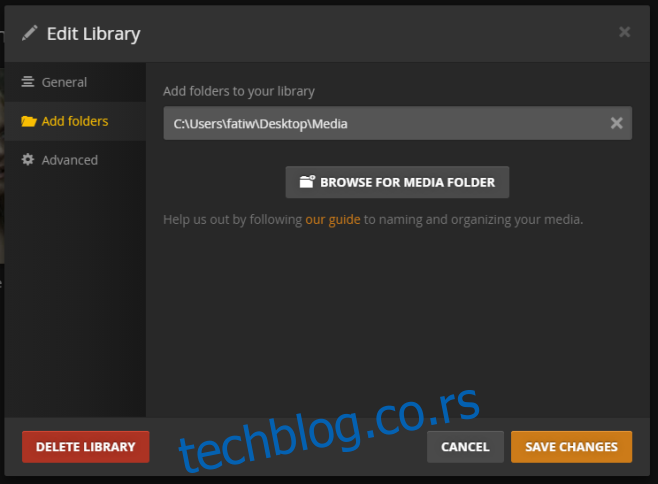
Korak 6: Reprodukcija medija putem Chromecasta
Nakon što ste podesili Plex sa svojim medijima, možete ih reprodukovati preko Chromecast uređaja. Uverite se da je uređaj povezan i da ga Chromecast ekstenzija prepoznaje. U svojoj Plex biblioteci odaberite film ili TV seriju koju želite da gledate i pokrenite reprodukciju. U gornjem desnom uglu medija plejera ćete videti dugme za prebacivanje. Kliknite na njega, odaberite Chromecast uređaj na koji želite da strimujete i reprodukcija će početi. Možete upravljati pozicijom reprodukcije i jačinom zvuka direktno iz vašeg pretraživača.
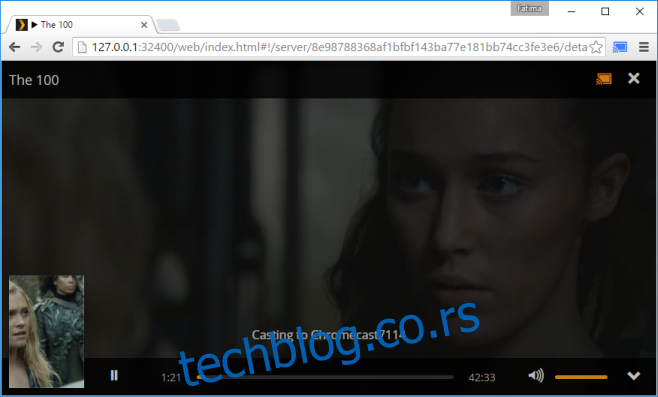
To je sve što je potrebno. Ako se više puta pojavi greška koja govori da ne može da pronađe vaše medije ili da je neophodna ponovna prijava, zatvorite pretraživač. U sistemskoj paleti, desnim klikom na Plex ikonu odaberite opciju za otvaranje/pokretanje. Kada se otvori u pretraživaču, ponovo se prijavite i započnite sa reprodukcijom sadržaja.